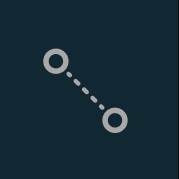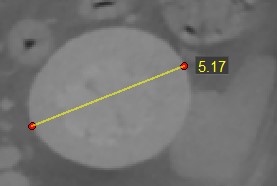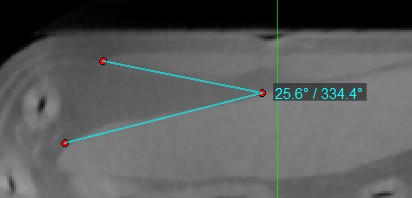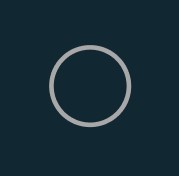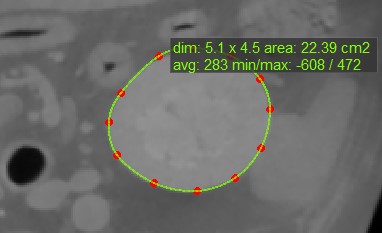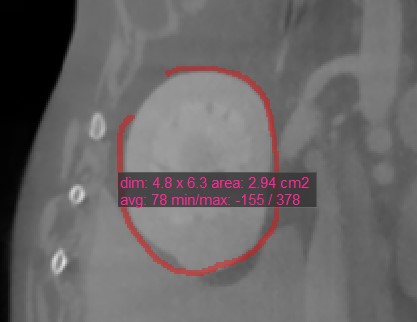Messwerkzeuge¶
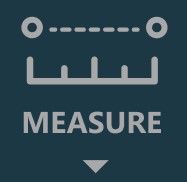
Greifen Sie auf die verfügbaren Messwerkzeuge im CT-Viewer zu, indem Sie das Dropdown-Menü Messungen in der linken Symbolleiste umschalten. Jede Messung kann einer der verfügbaren Maustasten zugewiesen werden.
Wenn eine Messung auf der Szene gezeichnet wird, wird sie direkt auf die aktuell angezeigte Bildschicht angewendet. Wenn die Schicht nicht mehr sichtbar ist, wird die Messung ebenfalls ausgeblendet, bis die Schicht wieder im Ansichtsfenster aktiv ist.
Um Messungen auf verschiedenen Bildschichten leichter zu finden, verwenden Sie die verfügbaren Optionen im Fenster Messliste.
Messwerte¶
Einige Messwerkzeuge im CT-Viewer werden verwendet, um einen Bereich auf der aktiven Bildschicht zu markieren. Es gibt vier Werte, die automatisch berechnet und zusammen mit diesen Messungen angezeigt werden.
Dim: Abmessungen der Messung (Breite, Höhe, Abstand)
Fläche: Die mit der Messung eingeschlossene Fläche, berechnet in Quadratzentimetern
Mittelwert: Der durchschnittliche Gewebedichtewert (HU), der durch die Messung erfasst wird. Höhere HU-Werte weisen auf dichteres Gewebe hin, wie z. B. Knochen.
Minimum/Maximum: Der Minimal- und Maximalwert geben den kleinsten und größten Gewebedichtewert an, der durch die Messung erfasst wird.
Abstand¶
Wählen Sie das Werkzeug Abstand aus und weisen Sie es einer der verfügbaren Maustasten zu. Um den Abstand zu berechnen, setzen Sie zwei Punkte auf der aktiven Bildschicht, indem Sie an der entsprechenden Position mit der Maus klicken. Der Abstand zwischen den beiden Punkten wird automatisch berechnet. Dieses Werkzeug ist standardmäßig der mittleren Maustaste zugewiesen.
Ändern Sie den Start- und Endpunkt mit dem Werkzeug Standard aus der linken Symbolleiste. Der Abstand zwischen den Punkten wird automatisch neu berechnet.
Winkel¶
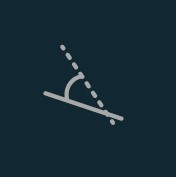
Das Werkzeug Winkel ist eine einfache und effektive Methode, um einen Winkel durch Platzieren von drei Punkten zu berechnen.
Wählen Sie das Werkzeug Winkel aus und weisen Sie es einer der verfügbaren Maustasten zu. Die Messung wird erstellt, indem drei Punkte auf der aktiven Bildschicht gesetzt werden (Startpunkt der Anfangsseite, Scheitelpunkt und Endpunkt der Endseite). Sowohl Innen- als auch Außenwinkel zwischen den Linien werden automatisch berechnet.
Ändern Sie die drei Punkte, um die Winkel automatisch neu zu berechnen, indem Sie das Werkzeug Standard aus der linken Symbolleiste verwenden.
Rechteck¶
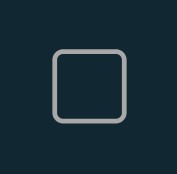
Das Werkzeug Rechteck ermöglicht es dem Benutzer, einen rechteckigen Bereich auf der aktiven Bildschicht zu markieren.
Wählen Sie das Werkzeug Rechteck aus und weisen Sie es einer der verfügbaren Maustasten zu. Starten Sie die Messung, indem Sie auf die aktive Bildschicht klicken und die Maus ziehen, um eine rechteckige Form zu erstellen. Lassen Sie die Maus los, wenn die Größe des markierten Bereichs zufriedenstellend ist.
Alle verfügbaren Messwerte werden zusammen mit der Messung angezeigt.
Ändern Sie den markierten Bereich, indem Sie einen der vier Punkte der rechteckigen Form mit dem Werkzeug Standard verschieben.
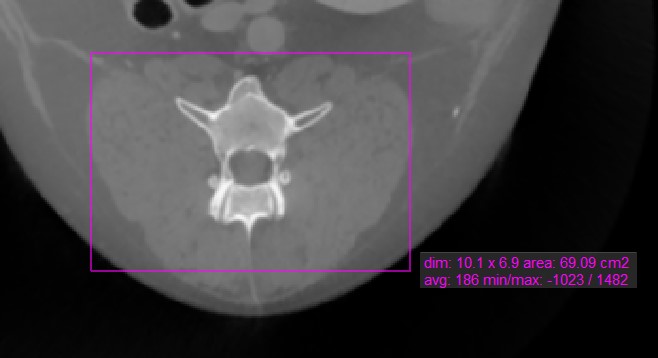
Oval¶
Wählen Sie das Werkzeug Oval aus und weisen Sie es einer der verfügbaren Maustasten zu. Starten Sie die Messung, indem Sie auf die aktive Bildschicht klicken und die Maus ziehen, um eine ovale Form zu erstellen. Lassen Sie die Maus los, wenn die Größe des markierten Bereichs zufriedenstellend ist.
Alle verfügbaren Messwerte werden zusammen mit der Messung angezeigt.
Ändern Sie den markierten Bereich, indem Sie einen der vier Punkte des um das Oval gezeichneten Rechtecks mit dem Werkzeug Standard verschieben.
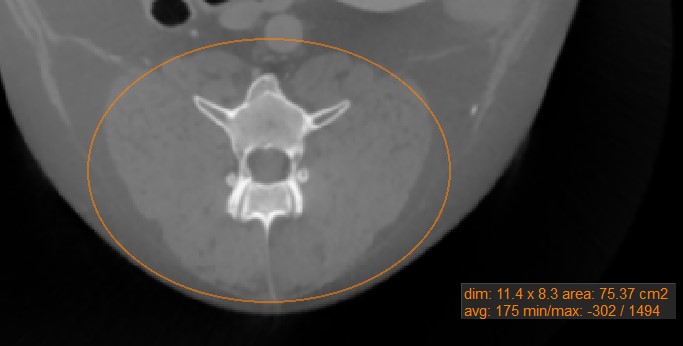
Polygon¶
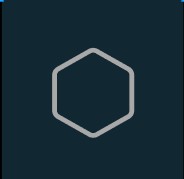
Benutzer können mit dem Werkzeug Polygon benutzerdefinierte, abgerundete Bereiche auf der aktiven Bildschicht erstellen, messen und markieren.
Wählen Sie das Werkzeug Polygon aus und weisen Sie es einer der verfügbaren Maustasten zu. Starten Sie die Messung, indem Sie Punkte auf der aktiven Bildschicht setzen. Während der Benutzer die Punkte setzt, verbindet die Software sie automatisch und erstellt die abgerundete Form.
Schließen Sie die Messung, indem Sie den Pfad manuell schließen, oder doppelklicken Sie beim Setzen des letzten Punkts, um ihn automatisch zu schließen. Alle verfügbaren Messwerte werden zusammen mit der Messung angezeigt.
Ändern Sie den markierten Bereich, indem Sie einen der Punkte, die die Form beschreiben, mit dem Werkzeug Standard verschieben.
Pfadlänge¶
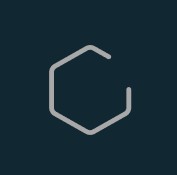
Das Werkzeug Pfadlänge ermöglicht es Benutzern, die Länge unregelmäßiger Linien oder die Kontur komplexer Formen entlang eines nichtlinearen Pfads zu messen.
Wählen Sie das Werkzeug Pfadlänge aus und weisen Sie es einer der verfügbaren Maustasten zu. Starten Sie die Messung, indem Sie Punkte entlang eines nichtlinearen Pfads auf der aktiven Bildschicht setzen. Während der Benutzer die Punkte setzt, verbindet die Software sie automatisch und erstellt den Pfad.
Schließen Sie die Messung ab, indem Sie beim Setzen des letzten Punkts des Pfads doppelklicken oder die rechte Maustaste verwenden, um den Pfad sofort zu berechnen. Die Länge des Pfads wird zusammen mit der Messung angezeigt.
Ändern Sie den Pfad, indem Sie einen der Punkte, die ihn beschreiben, mit dem Werkzeug Standard verschieben.
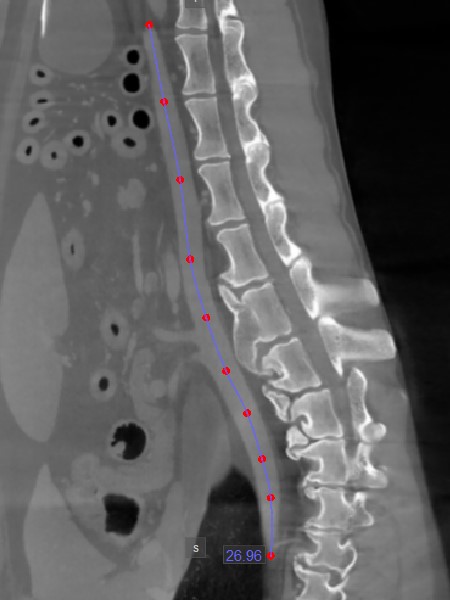
Pinsel-Werkzeug¶

Das Werkzeug Pinsel ermöglicht es Benutzern, Freihandformen und Zeichnungen auf dem Bild zu erstellen.
Schalten Sie das Messwerkzeug Pinsel ein oder aus, indem Sie auf das Symbol in der linken Symbolleiste klicken.
Stellen Sie die Größe des Pinsels über das Eingabefeld im Popup-Fenster ein.
Wählen Sie die Option
+zum Zeichnen oder die Option-zum Löschen.Klicken Sie auf das Bild, um mit dem Zeichnen zu beginnen, und fahren Sie fort, indem Sie den Cursor bewegen, um die Form zu erstellen.
Beenden Sie die Messung, indem Sie die rechte Maustaste auf dem Bild drücken.
Alle verfügbaren Messwerte werden zusammen mit der Messung angezeigt.